SmartGo One とは、囲碁の対戦、詰碁などができる iOS(MacOS) アプリです。
今回は、対戦機能を使って棋譜を記録する方法をご紹介します。
棋譜の記録は無料版でもできます
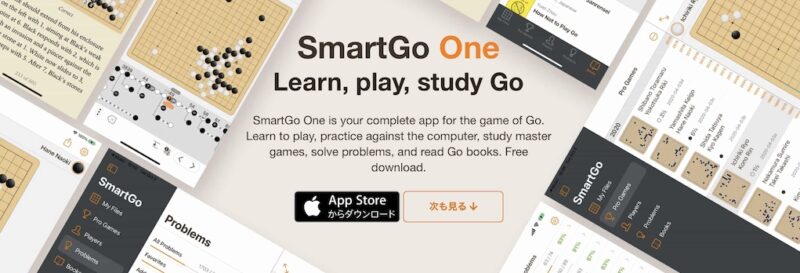
SmartGo One は、無料でも利用できるアプリです。
サブスクリプション(年間1,250円)契約をすると、プロ棋士の棋譜が自動的に追加されたり、棋譜の研究時に過去の定石や布石などを表示させたりできる機能が追加されます。
あなたが棋譜を記録するだけなら、サブスクリプション登録する必要はありません。
SmartGo は、公式サイトSmartGo よりダウンロードできます。
このアプリをオススメする理由
このアプリで棋譜を記録するオススメの理由は、ツリービューで進行・検討場所がすぐにわかることです。

記録時にもメモやマークを残せたり、分岐を残せたりできます。
パソコンでもツリー表示をさせるアプリもありますが、SmartGo One では途中で分岐した進行をメインに変更できたり、ツリー表示の機能がさらに使いやすくなっています。

通常の対戦アプリでも、対戦モードで記録できると思います。問題は、記録時に間違った場合に迅速に修正ができるか。普段利用しているアプリがあれば動作を試してみてくださいね。
棋譜記録の方法は目的別で使い分ける
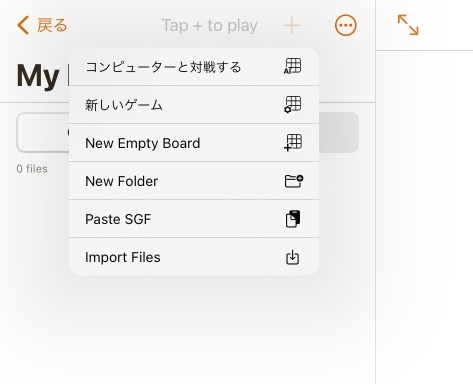
記録の方法は2つあります。
- 新しいゲーム(New Game)で記録
- 空の碁盤(New Empty Board)で記録
それぞれ、次のような用途で使い分けると良いです。
新しいゲーム(New Game)モード
- 大会中で情報入力項目など最小限にしたい
- ハンディキャップ戦がある
空の碁盤(New Empty Board)モード
- 普段の学習・対局時の記録
- 詰碁の記録
ハンディキャップ(置碁)戦のときは、対戦(New Game)モードにしてください。
SmartGo One で棋譜を記録する方法
実際にSmartGo One で棋譜を記録する方法をご紹介します。

ipad で記録することが多いと思うので、以下、ipad の画面になります。iphone はボタン配置が異なるのですが、表示は同じなので探してみてくださいね。
1.New Game を選択
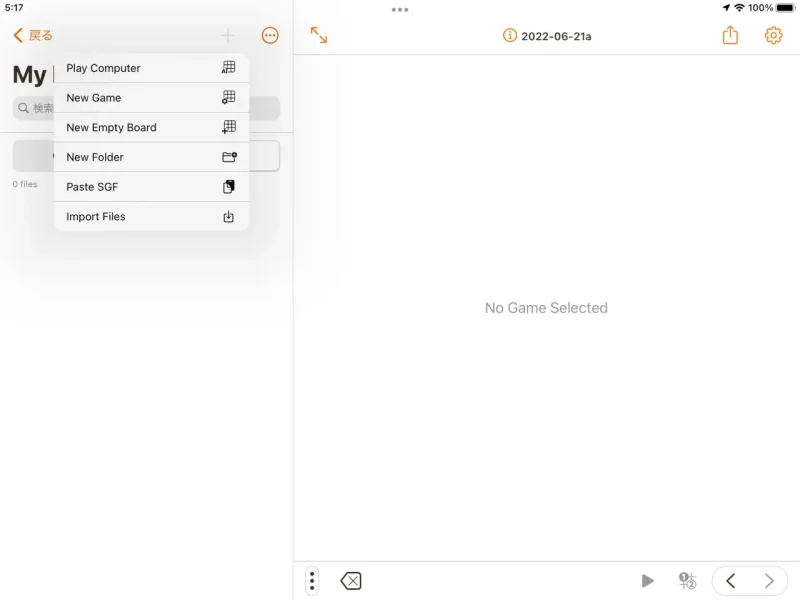
置碁・大会以外では New Empty Board でも良いです。
| 種類 | 説明 |
|---|---|
| Play Computer | コンピュータとの対戦 |
| New Game | 新しいゲーム |
| New Empty Board | 新しい空の碁盤 |
| New Folder | 新しいフォルダー |
| Paste SGF | SGFデータの貼り付け |
| Import Files | SGFデータのインポート |
2.対戦者情報を入力/編集する
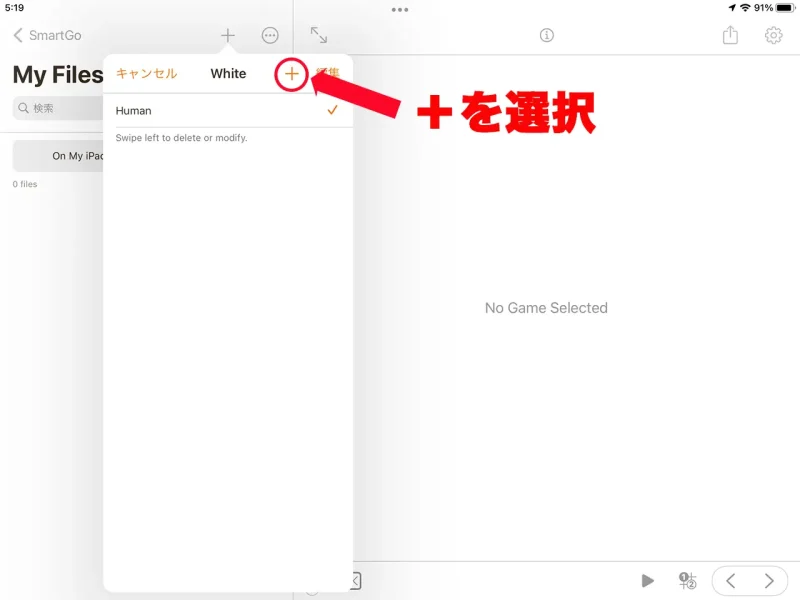

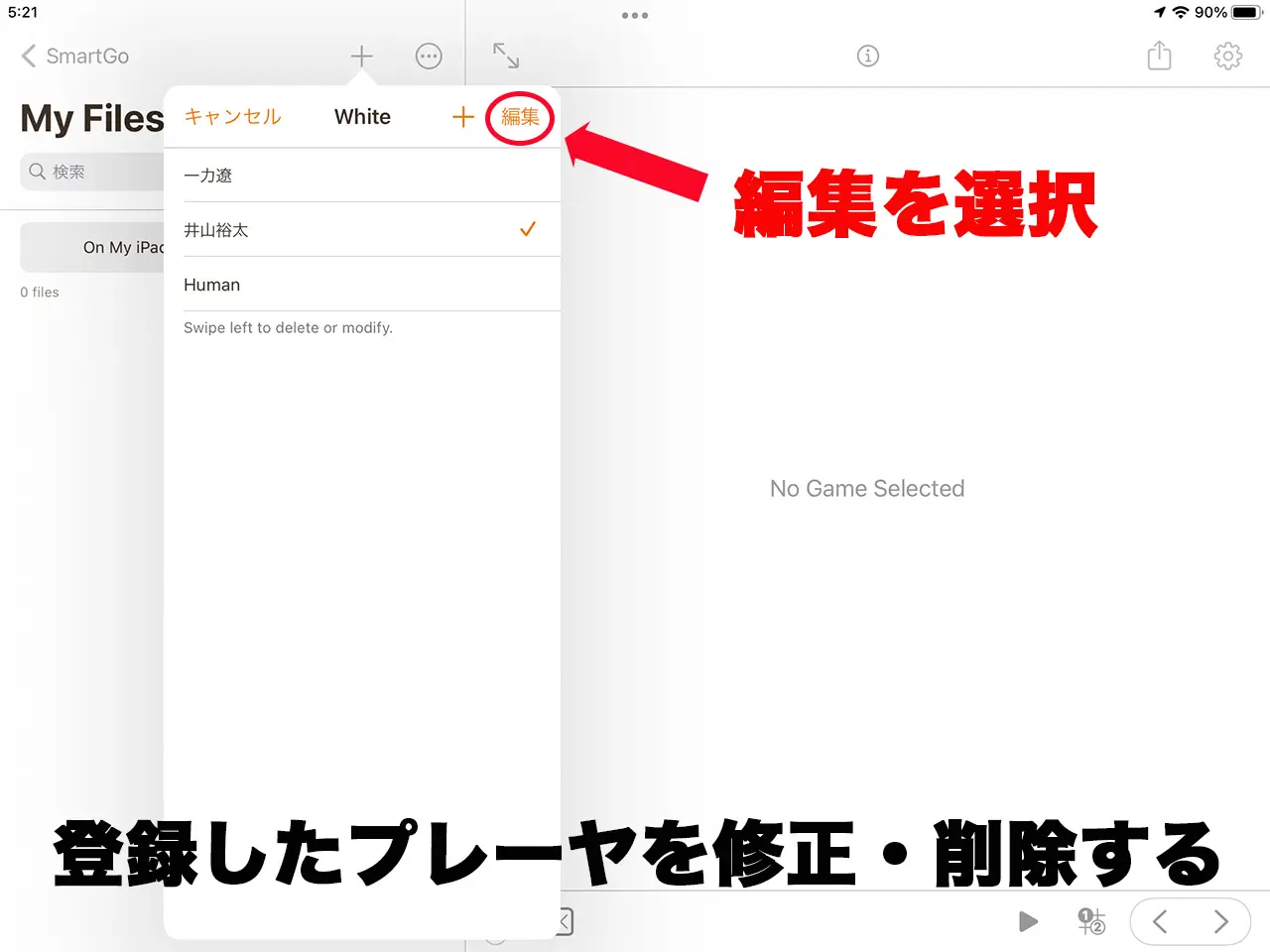
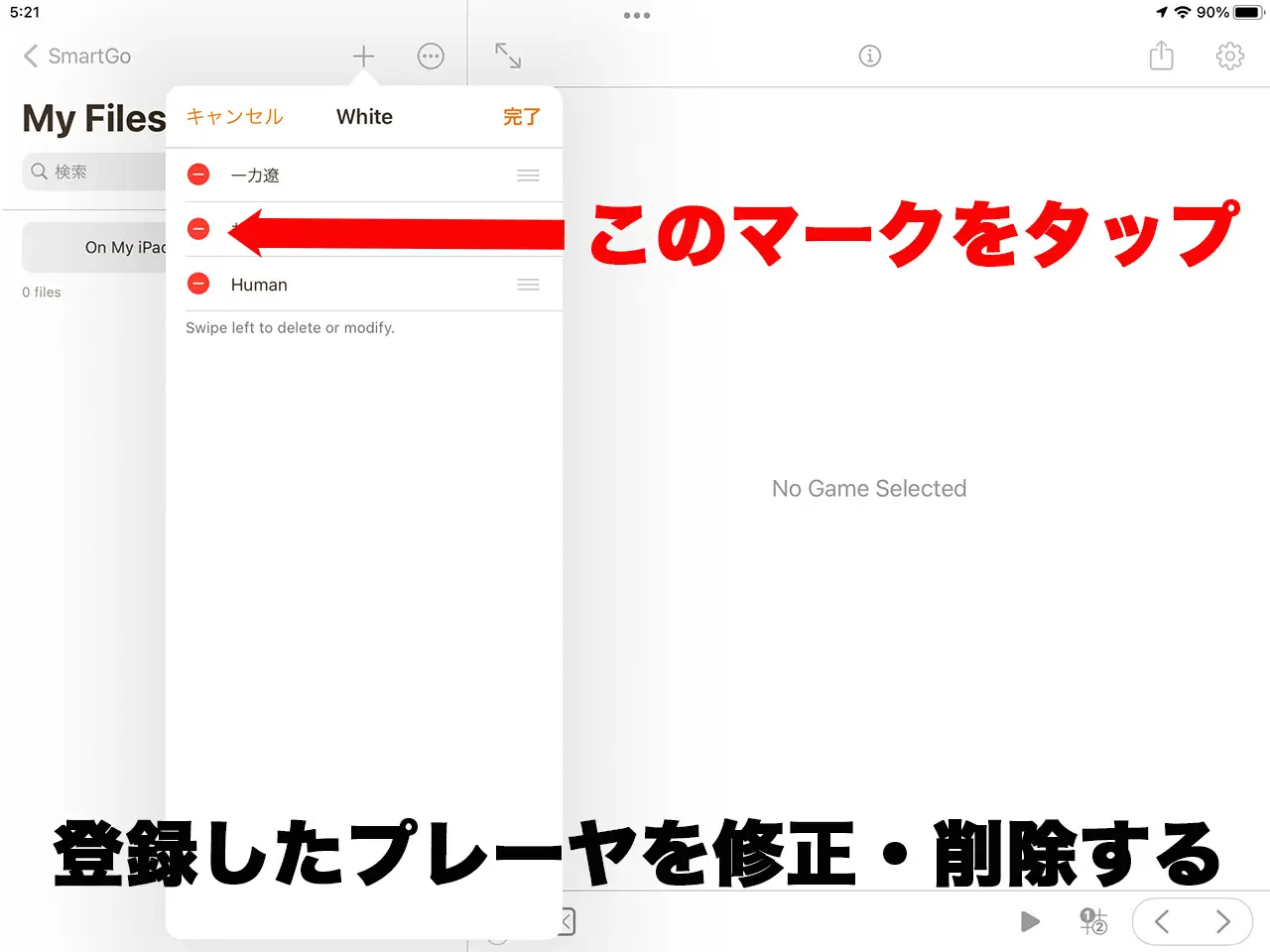


プレーヤーの名前は登録すると、次からはリストの中から選択することができます。特定の相手との碁を振り返るときに便利です。
3.対局のルールを設定する
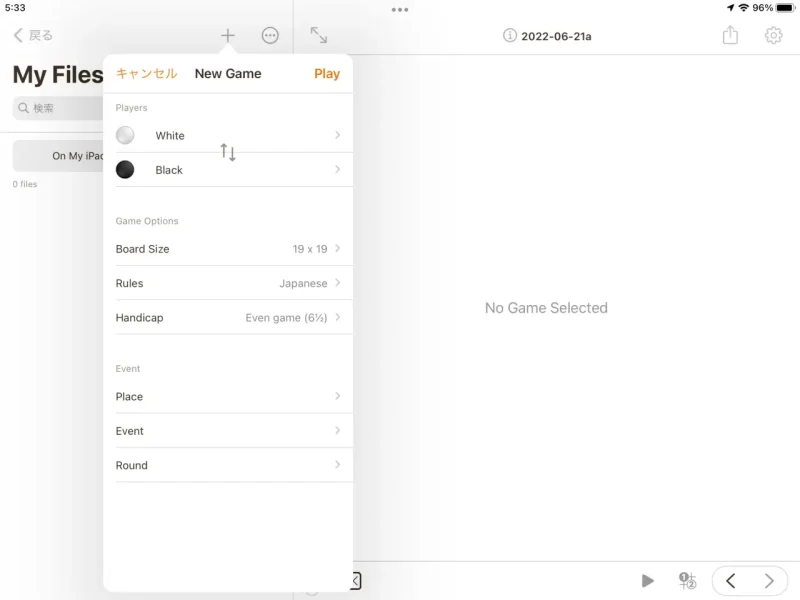
| 種類 | 説明 |
|---|---|
| Board Size | 碁盤のサイズを選ぶ。(9路、13路、19路) |
| Rule | 試合のルールを選ぶ。(AGA, Japanese) |
| Hnadicap | 置き石、コミの設定 |
碁盤サイズ、ルール、ハンディキャップなどは一度選択しておけば、次からは自動的に同じものが選ばれます。それぞれ、項目の右端にある「>」をタップすると選択することができます。
■ルールを選ぶ
Ver.1.1 では、3種類のみ選択できます。
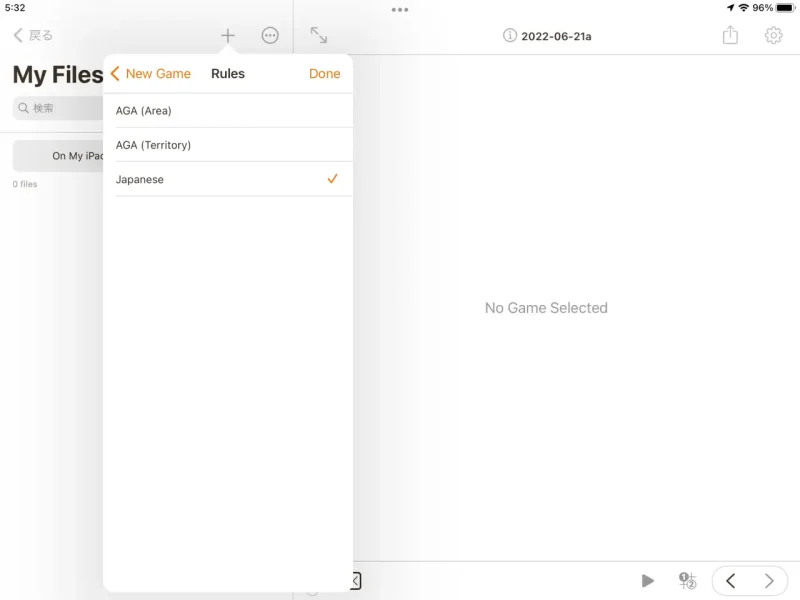
その他のルールは選択できません(囲碁のルールは国によって違う。『世界の囲碁ルール (こんなに面白い) 』王銘鋺著)。
■置き石、またはコミを選ぶ
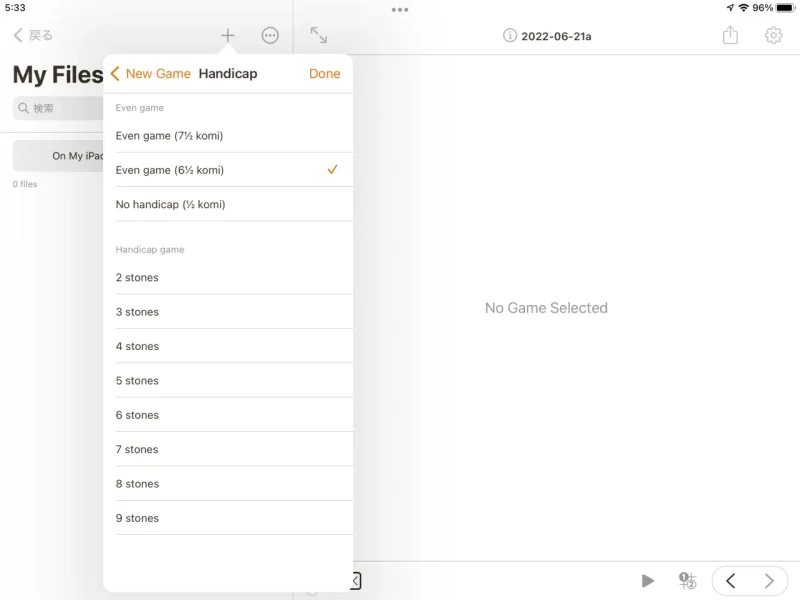
■設定が終わったら Play を選択して記録を開始します。
SmartGo One の棋譜記録方法
実際に SmartGo One で棋譜を入力する方法です。
入力、入力ミスの修正
石が置かれた場所を選択すると自動的に石が表示されます。
入力ミスした場合は、左下の記号を選択すると一つずつ削除できます。
進行中に石の配置ミスが判明した場合
ミスに気づくのが遅くなり、削除して戻れない場合は次のように編集します。
- 間違えている石を数秒タップし続ける
- Replace Move を選択
- 正しい場所を選択
- 画面下の進行表で現時点まで戻る
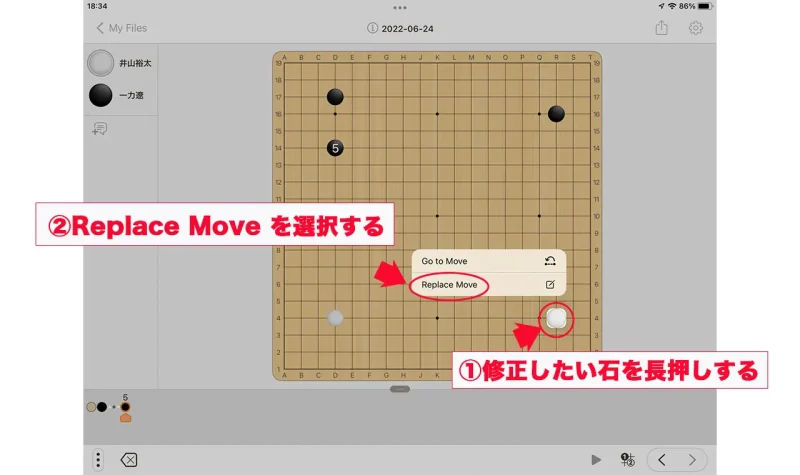
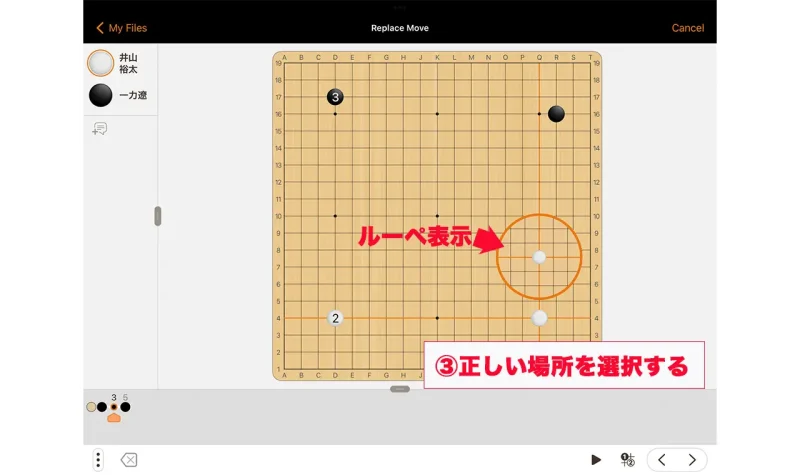
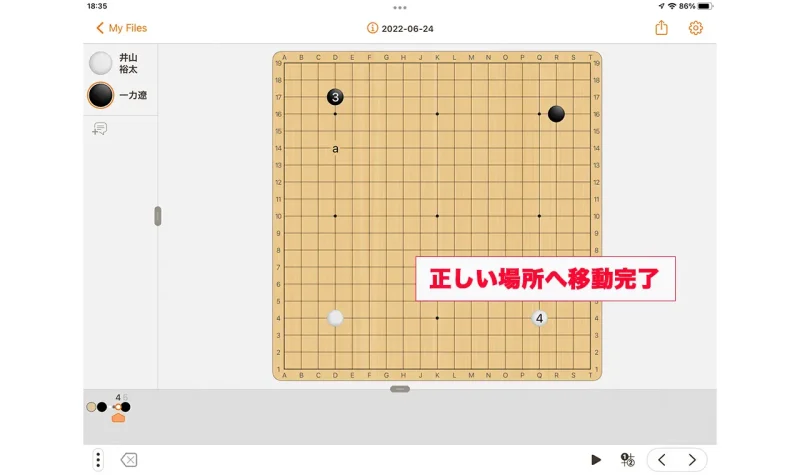
抜けていた手順を追加する場合
特定の石を抜いて記録してしまった時の対処は次の方法があります
- 手順がわかる場合ー手順の手前まで戻り石を追加する
- 手順が分からない場合ー現手順の次に抜けていた石を追加する(メモを残しておくのが良い)
手順がわかる場合の修正方法について流れを説明します。
- 石を追加したい一つ前の石を数秒タップし続ける
- Go to Move を選択
- 再度、1の石を数秒間タップし続ける(場合によっては次の手順がすぐに表示されることもある)
- 抜けた石が1つなら、Insert Move を選択する
- 抜けた石が2つなら、Insert Move Pair を選択する
- 4、または5の方法で追加した後は、画面右下の進行ボタン( <> )で一番新しい進行まで戻ります。
手順は次のとおりです。
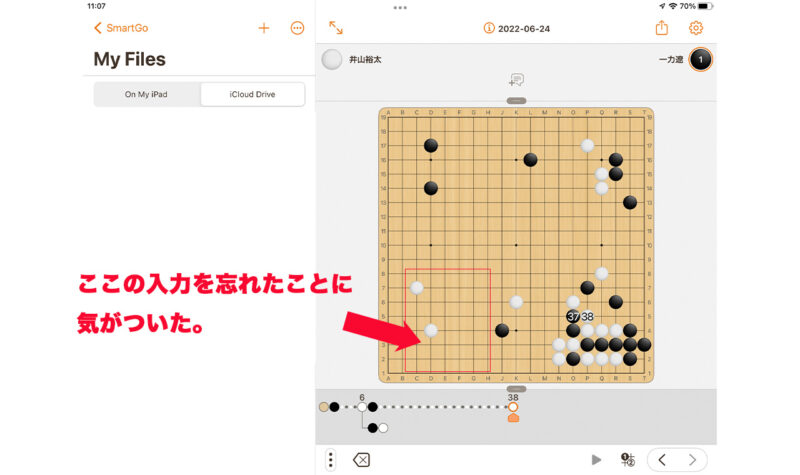
⇓
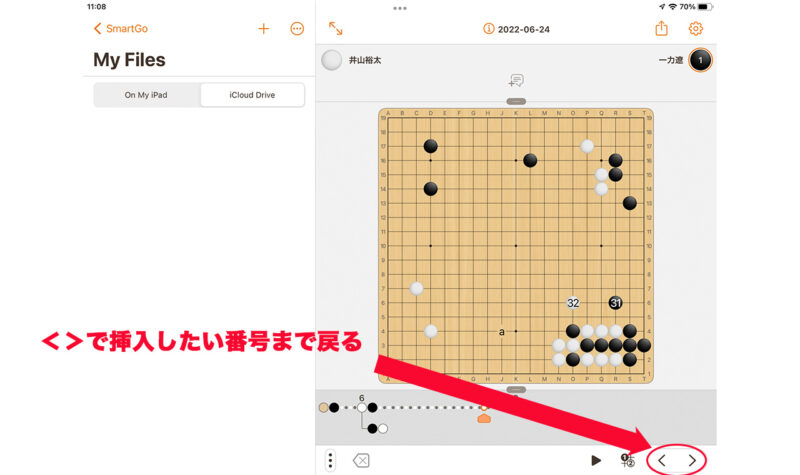
⇓
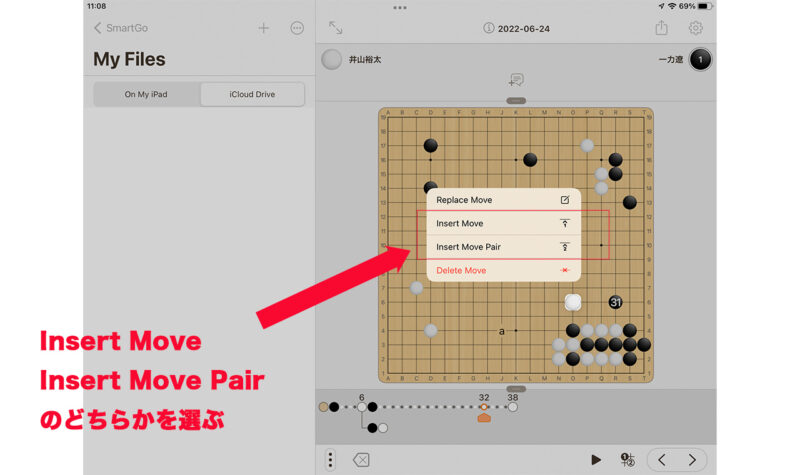
⇓
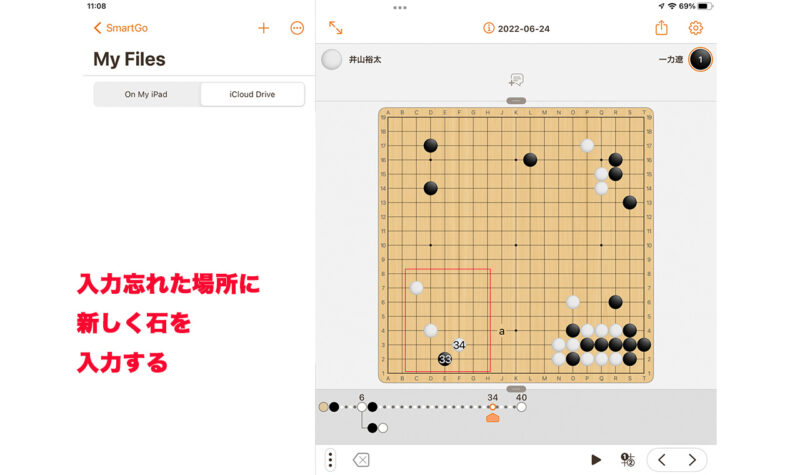
⇓
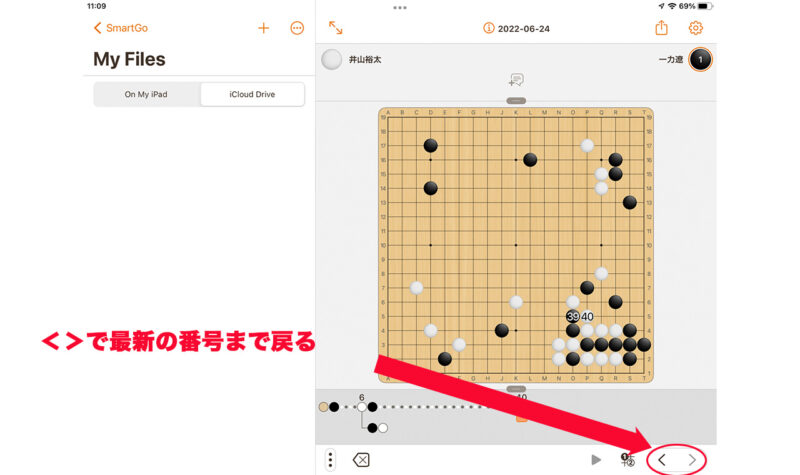

石の長押しがうまくいかないときは、画面中央下の ︙ をタップしてメニューを開くと、同じように Insert Move を選ぶことができます。
囲碁棋譜アプリ SmartGo One の FAQ
- Q.記録した棋譜データを他の場所に転送できますか?
- A.
転送できます。
また、SGFデータをコピペしたり、ファイルを読み込んだりすることも可能です。
- Q.1度に複数の棋譜データを転送できますか?
- A.
Ver1.1 現在、ファイルの転送は1つずつしかできません。
- Q.作成した棋譜を印刷できますか?
- A.
Ver1.1 現在、棋譜の印刷には対応していません。
- Q.棋譜をブログなどで簡単に公開する方法はありますか?
- A.
無料でオンライン上で棋譜を投稿できる、つぶや棋譜2というサービスが大変便利です。
作成した棋譜のSGFデータを貼り付けるだけで、オンライン上で共有・検討でき、画像を作成してブログなどに利用することができます。
実際につぶや棋譜2を使用するには、こちらのページから移動してください。
- Q.棋譜記録で利用するipadは、最新である必要がありますか?
- A.
iOSのバージョンによっては、SmartGo One のアプリをダウンロードして利用することができません。
ダウンロードできれば、記録は問題なくできます。ただし、AIなどを利用した対戦は期待しないほうが良いかもしれません。
- Q.対戦中にこのアプリで記録はできますか?
- A.
対戦中は、デジタルデバイスなどをそばに置くことが禁止されています。
しかし、欧米のトーナメントでは両者が記録することを許可し、お互いに画面がみれる状態で、AIによる布石や定石などの表示がされてなければ使用することができるようです。
このアプリでは、2022.6.22付の情報によると、「トーナメント(録画)モード」というモードを搭載し、それで記録するときには、布石や定石などの情報にアクセスができないようにしています。また、画面に「Recording」の文字が表示されているので、お互いに現在のモードが不正のない状態であることが確認できるようになっています。
- Q.他のアプリでも棋譜の記録ができますか?
- A.
利用している対戦アプリがあれば、対戦モードで試してみてください。確認することは、記録の途中で修正ができるか。
間違えることはあるので、そのときにすぐに修正できるのであればお手持ちの普段利用している対戦アプリでも記録はできます。
SmarGo One は、無料でも記録はできるので、記録とデータの保管が目的であるなら、このアプリを利用することをおすすめします。
- Q.相手がパスをして自分が続けて打った場合は?
- A.
パスは次のようにします。
- 相手の石を影響のないところへ入力する
- 自分が打った場所に石を入力する
- パスした石を選択し、︙メニューから、Editを選び、-x- を選択する
パスの後に打たれることは、ほとんど無いと思いますが、実際にどうやればいいのかわからなかったので書いてみましたw。
対局の採譜(棋譜の記録)は慣れ
私も最初は目で、「上から○本、左から○本」とか数えながら付けてましたw.
こどもと習ううちに、大体の形や流れがわかるようになって、ずいぶんと慣れ、早すぎなければ記録を残すのも苦ではなくなってます。
しかし、実際に採譜をするには、ずっと盤面をみていないといけないし、その間、ほぼずっと立ちっぱなしです。これが結構疲れるんですよね。
SmartGo One の Ver.1.1.2 では、トーナメントモードというのが搭載されました。
これは、対局者同士が同意の上で、そばに置いてある ipad に記録を残せる機能のことです。対局の最中にAI機能が使えないようになっており、反則行為などできません。
とはいえ、これはまだ公式に認められたものでもなく、ヨーロッパの方で試験的に運用してみる段階。日本で普及するとしてもずっと先の話になりそうです。
記録をみて反省することってとても大事だと思うので、私は子どもの棋譜を取り続けてました。
このアプリでご自分の棋譜やお子さんや同じ囲碁仲間の棋譜を記録してあげると喜んでもらえると思いますよ。
最後まで読んでくださりありがとうございました。
SmartGo は、公式サイトSmartGo よりダウンロードできます。

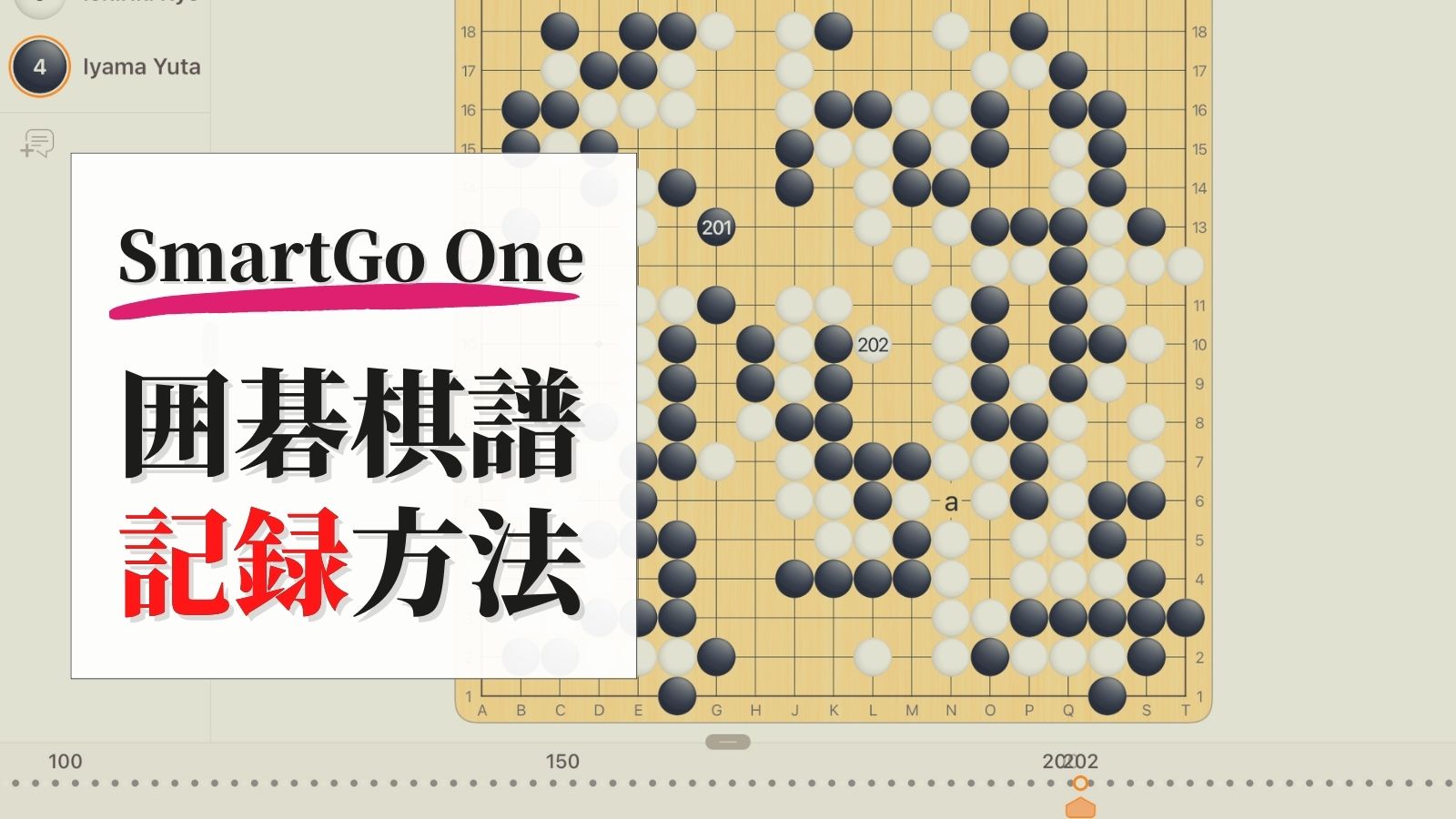
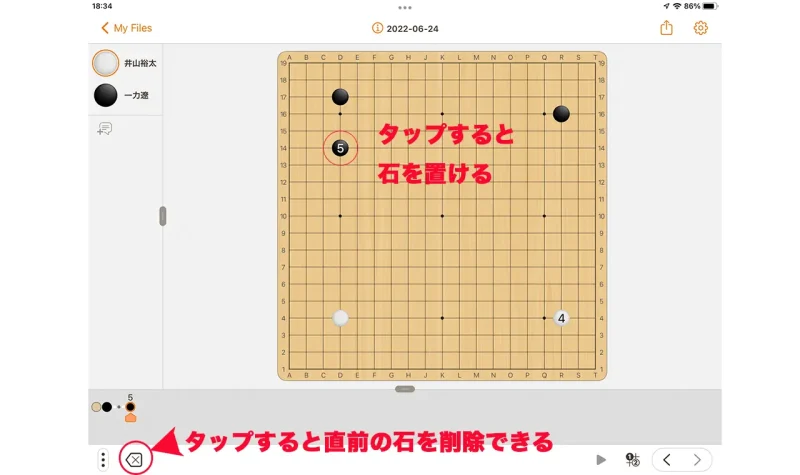
コメント
コメント一覧 (1件)
[…] → SmartGo One で棋譜記録方法を確認したい方はこちら […]